Los gráficos circulares son útiles para ilustrar las proporciones que aportan varios componentes a un todo.
Crear un gráfico circular
Los gráficos circulares requieren una dimensión y una medida en la sección Datos, sin tener en cuenta los campos que están ocultos en la visualización. Si hay demasiadas dimensiones o métricas, el gráfico circular no se renderiza.
Los gráficos circulares pueden visualizar un máximo de 50 filas de datos. Si es necesario, puedes usar filtros o la opción Límite de filas para limitar los datos.
Puedes editar los gráficos circulares en el menú de visualización. En la esquina superior derecha de la pestaña de visualización, haz clic en Editar.
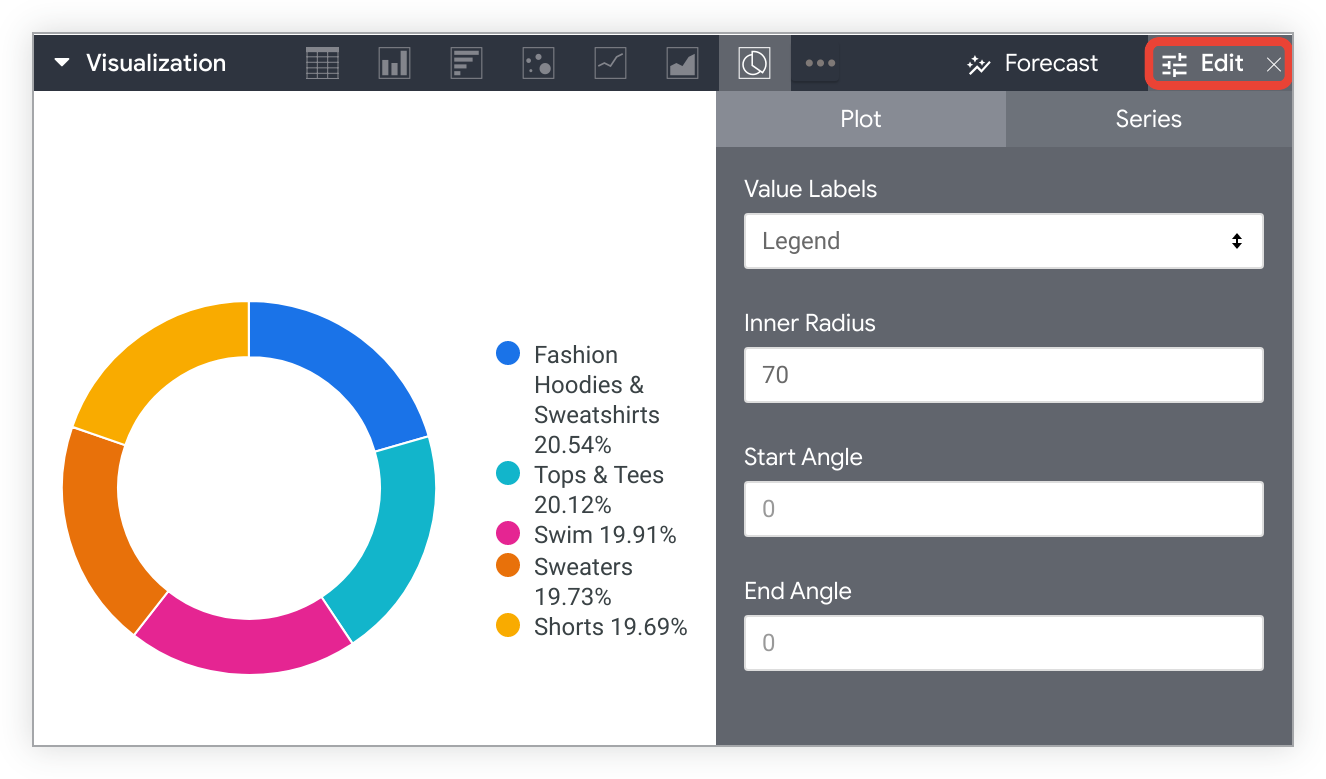
Es posible que algunas de las opciones que se indican en esta página de documentación aparezcan atenuadas u ocultas si entran en conflicto con otros ajustes que hayas elegido.
Opciones del menú Gráfico
Etiquetas de valor
Puedes cambiar la forma en que se etiquetan las secciones de un gráfico circular:
- Ninguno: no se muestran las etiquetas ni la leyenda.
- Leyenda: muestra la leyenda a la derecha de la visualización. Es la opción predeterminada.
- Etiquetas: muestra líneas que marcan las secciones individuales del gráfico circular. Puede personalizar la información que se muestra junto a estas líneas. Consulta la sección Tipo de etiqueta para obtener más información.
Tipo de etiqueta
Si Etiquetas de valores está configurado como Etiquetas, puedes personalizar el formato de esas etiquetas:
- Etiqueta: muestra el nombre de la serie.
- Valor: muestra el valor numérico asociado a la porción del gráfico circular.
- Etiqueta: valor: muestra el nombre de la serie en negrita y, a continuación, el valor numérico.
- Porcentaje: muestra el porcentaje de la porción del gráfico circular como parte del total.
- Etiqueta - Porcentaje: muestra el nombre de la serie en negrita y, a continuación, el porcentaje.
Radio interior
Puede dar formato a un gráfico circular como un gráfico de anillos definiendo el radio del "agujero del anillo". En este campo se admiten números enteros entre 0 y 100, que representan el porcentaje del ancho total del gráfico circular (es decir, el diámetro) que formará el agujero. Si no se define ningún valor, el gráfico se muestra como un gráfico circular normal.
Ángulo inicial y ángulo final
Puedes controlar si un gráfico circular se muestra como un círculo completo o como una parte de un círculo. Estos campos usan los ángulos de 360 grados de un círculo y se pueden introducir números entre -360 y 360. El ángulo final debe ser un número más positivo que el ángulo inicial. De lo contrario, la visualización será un círculo completo. Si no se introduce ningún valor en Ángulo inicial y Ángulo final, el gráfico también se mostrará como un círculo completo de forma predeterminada. Los resultados completos de los datos aparecen en esa parte del círculo, ajustados para que quepan en ese espacio.
Por ejemplo, si introduces un Ángulo inicial de 0 y un Ángulo final de 90, tus datos aparecerán en el cuadrante superior derecho de un círculo.
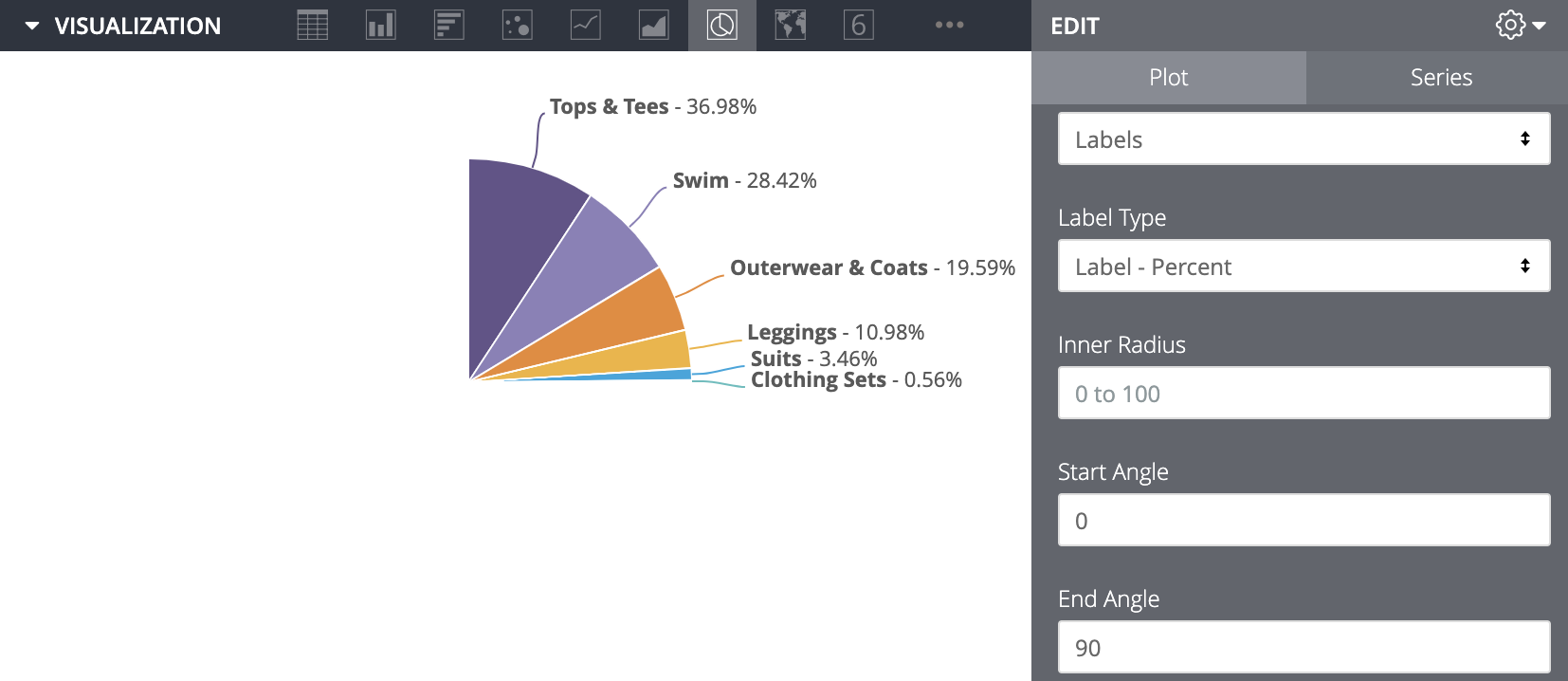
Por ejemplo, si introduces un Ángulo inicial de -270 y un Ángulo final de -90, los datos se mostrarán como la mitad inferior de un círculo.
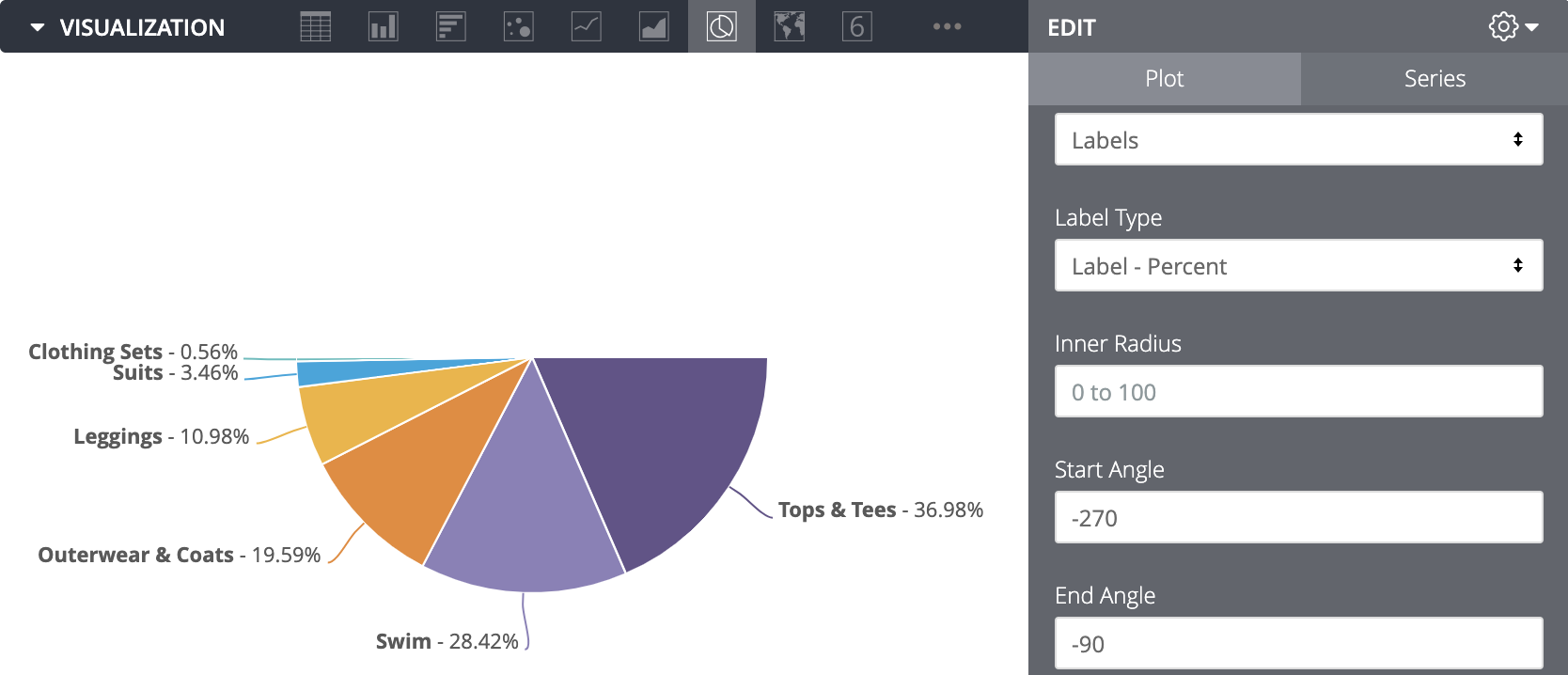
Editar configuración del gráfico
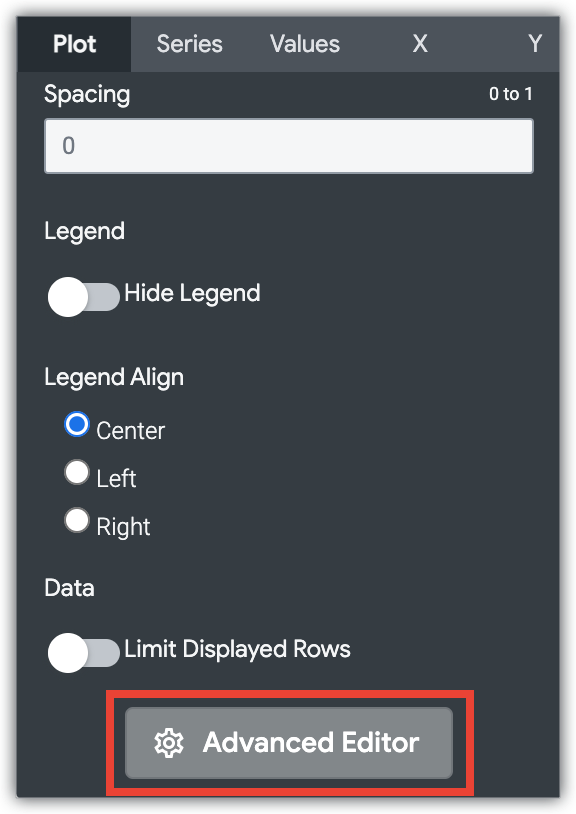
El botón Editar configuración del gráfico, situado en la parte inferior del menú de visualización, abre el editor de configuración del gráfico. Este editor te permite modificar las visualizaciones de HighCharts exponiendo determinados parámetros JSON de la visualización, lo que permite una personalización avanzada. Estas personalizaciones no interactuarán dinámicamente con los datos.
El botón Editar configuración del gráfico está disponible si tienes el rol de administrador de Looker o el can_override_vis_configpermiso.
Consulta la sección Ejemplos del artículo Editor de configuración de gráficos para ver ejemplos de algunos casos prácticos habituales, como los siguientes:
- Cambiar el color de fondo y el color del texto de los ejes
- Aplicar formato condicional a los valores de una serie
- Personalizar el color de la descripción emergente
- Añadir bandas de referencia verticales y leyendas
- Añadir anotaciones a un gráfico
Opciones del menú de series
Invertir colores
Puedes invertir los colores usados en una paleta. En el caso de una paleta categórica, se aplica el último color de la paleta a la primera serie, el penúltimo color de la paleta a la segunda serie, y así sucesivamente. En el caso de las paletas secuenciales o divergentes, se aplica el color del extremo derecho de la paleta a la primera serie y se desplaza hacia la izquierda en la paleta para las series restantes.
Personalizaciones
Puedes personalizar cada serie del gráfico de varias formas:
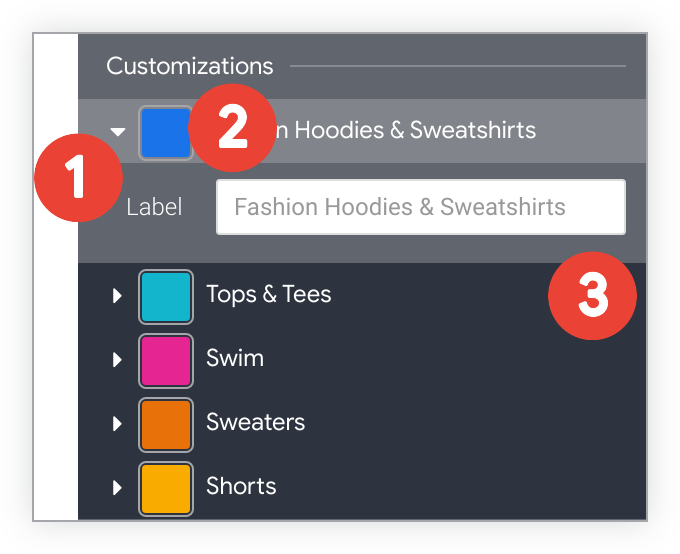
- Haz clic en la flecha situada junto a una serie para desplegar sus opciones.
- Haz clic en la muestra de color para seleccionar un color personalizado para la serie. De esta forma, se anula la paleta de colores definida por la opción Colores.
- Si quieres, introduce una etiqueta de serie personalizada. Esto afecta a la leyenda y a las descripciones emergentes del gráfico.

